Inleiding
Dit document beschrijft hoe u OKTA SSO Externe Verificatie kunt configureren voor aanmelding bij Cisco Secure Email Encryption Service (Registered Envelope).
Voorwaarden
Beheerderstoegang tot Cisco Secure Email Encryption Service (geregistreerde envelop).
Beheerder toegang tot OKTA.
Zelfondertekende of CA-ondertekende (facultatieve) X.509 SSL-certificaten in PKCS #12- of PEM-formaat (geleverd door OKTA).
Achtergrondinformatie
- Cisco Secure Email Encryption Service (Registered Envelope) maakt SSO-aanmelding mogelijk voor eindgebruikers die SAML gebruiken.
- OKTA is een identiteitsmanager die authenticatie- en autorisatieservices biedt voor uw applicaties.
- Cisco Secure Email Encryption Service (Registered Envelope) kan worden ingesteld als een toepassing die is aangesloten op OKTA voor verificatie en autorisatie.
- SAML is een op XML gebaseerd open standaard dataformaat dat beheerders in staat stelt om naadloos na het teken toegang te krijgen tot een gedefinieerde set toepassingen in een van die toepassingen.
- Voor meer informatie over SAML, raadpleegt u: SAML General Information
Vereisten
- Beheerdersaccount voor Cisco Secure Email Encryption Service (Registered Envelope).
- OKTA-beheerdersaccount.
De informatie in dit document is gebaseerd op de apparaten in een specifieke laboratoriumomgeving. Alle apparaten die in dit document worden gebruikt, zijn gestart met een ontruimde (standaard) configuratie. Als het netwerk actief is, zorg er dan voor dat u de potentiële impact van een opdracht begrijpt.
Configureren
Onder Okta.
1. Navigeer naar het portaal Toepassingen en selecteer Create App Integration, zoals aangegeven op de afbeelding:
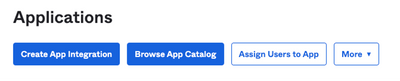
2. Selecteer SAML 2.0 als het toepassingstype, zoals in de afbeelding:
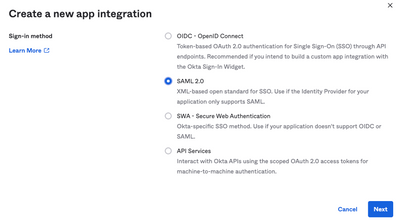
3. Voer de naam van de app in CRES en selecteer Next, zoals aangegeven op de afbeelding:
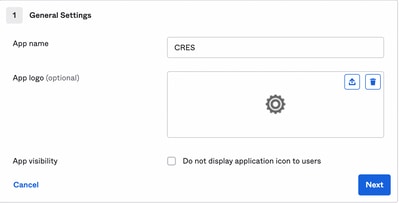
4. Volgens de SAML settingsVul de gaten in, zoals in de afbeelding:
- Enkelvoudige aanmelding op URL: dit is de Assertion Consumer Service die is verkregen van de Cisco Secure Email Encryption Service.
- URI met publiek (SP Entity ID): Dit is de entiteit-ID die is verkregen van de Cisco Secure Email Encryption Service.
- Naam ID formaat: Bewaar het als Niet gespecificeerd.
- Toepassingsgebruikersnaam: E-mail, die de gebruiker vraagt om zijn e-mailadres in te voeren in het verificatieproces.
- Gebruikersnaam voor toepassing bijwerken op: Aanmaken en bijwerken.
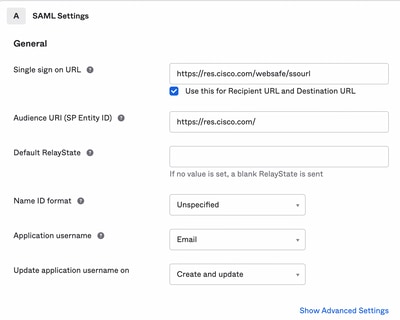
Scroll naar beneden Group Attibute Statements (optional), zoals aangegeven op de afbeelding:
Voer de volgende attribuutverklaring in:
-Name: group
- Naamformaat: Unspecified
- filteren: Equals en OKTA
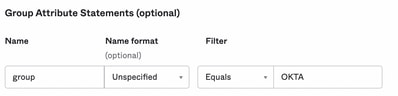
Kiezen Next .
5. Wanneer Help Okta to understand how you configured this applicationGeef ook de reden op die van toepassing is op de huidige omgeving, zoals aangegeven op de afbeelding:
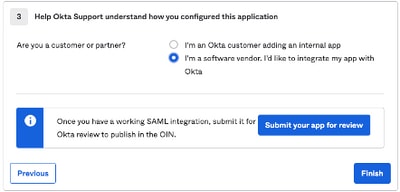
Kiezen Finish om verder te gaan naar de volgende stap.
6. Selecteer Assignments tabblad en selecteer vervolgens Assign > Assign to Groups, zoals aangegeven op de afbeelding:
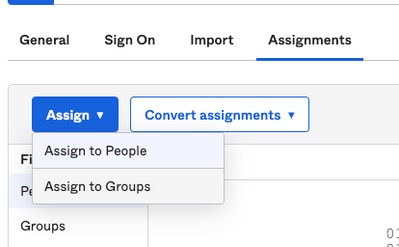
7. Selecteer de OKTA-groep, die de groep is met de geautoriseerde gebruikers voor toegang tot de omgeving.
8. Selecteer Sign On, zoals aangegeven op de afbeelding:
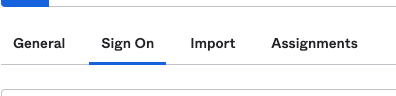
9. Blader naar beneden en selecteer de optie View SAML setup instructions optie, zoals in de afbeelding:
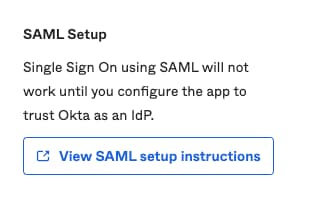
10. Sla de volgende informatie die nodig is om deze in de Cisco Secure Email Encryption Service portal, zoals in de afbeelding:
- Identity Provider Single Sign-On URL
- uitgever van identiteitsbewijzen
- X.509-certificaat
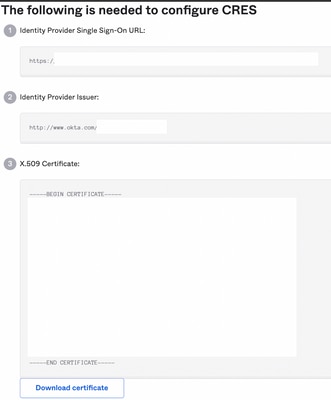
1. Zodra u de OKTA-configuratie hebt voltooid, kunt u terugkeren naar de Cisco Secure Email Encryption Service.
Onder Cisco Secure Email Encryption Service (geregistreerde encryptie):
1. Log in op uw organisatieportal als beheerder, de link is: CRES Administration Portal, zoals getoond in de afbeelding:
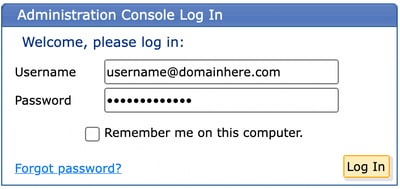
2. Op de Accounts tabblad selecteert u de Manage Accounts tabblad, zoals in de afbeelding:

3. Klik op een accountnummer en selecteer de Details tabblad, zoals in de afbeelding:
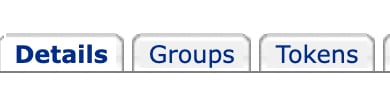
4. Scroll naar beneden Authentication Method en selecteer SAML 2.0, zoals aangegeven op de afbeelding:

5. Voor de SSO Alternate Email AttributeLaat het leeg, zoals in de afbeelding:

6. Voor de SSO Service Provider Entity ID*,voer in https://res.cisco.com/ , zoals aangegeven op de afbeelding:

7. Voor de SSO Customer Service URL*, de Identity Provider Single Sign-On URL verstrekt door Okta, zoals weergegeven in de afbeelding:

8. Voor de SSO Logout URLLaat het leeg, zoals in de afbeelding:

9. Voor de SSO Identity Provider Verification Certificate, upload het X.509-certificaat dat is geleverd door OKTA.
10. Selecteer Save Zo slaat u de instellingen op, zoals in de afbeelding:

1. Selecteer Activate SAML om het SAML-verificatieproces te starten en de SSO-verificatie uit te voeren, zoals in de afbeelding wordt getoond:
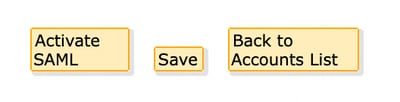
12. Er wordt een nieuw venster geopend om aan te geven dat SAML-verificatie actief wordt nadat de verificatie bij de SAML Identity Provider is geslaagd. Kiezen Continue, zoals aangegeven op de afbeelding:

13. Er wordt een nieuw venster geopend voor verificatie met OKTA Credentials. Voer het Username en selecteer Next, zoals aangegeven op de afbeelding:
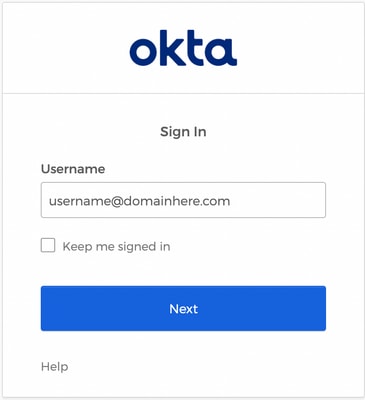
14. Als het verificatieproces succesvol is, kan de SAML Authentication Successful wordt weergegeven. Kiezen Continue om dit venster te sluiten, zoals wordt getoond in de afbeelding:
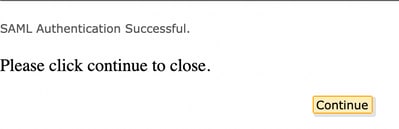
15. Bevestig de SSO Enable Date Deze instelling is ingesteld op de datum en het tijdstip waarop de SAML-verificatie is uitgevoerd, zoals aangegeven in de afbeelding:
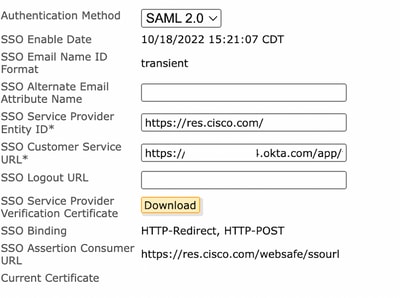
De SAML-configuratie is voltooid. Vanaf dit moment worden gebruikers die lid zijn van de CRES-organisatie omgeleid om hun OKTA-referenties te gebruiken wanneer ze hun e-mailadres invoeren.
Verifiëren
1. Navigeer naar Secure Email Encryption Service Portal. Voer het e-mailadres in dat bij CRES is geregistreerd, zoals in de afbeelding wordt getoond:
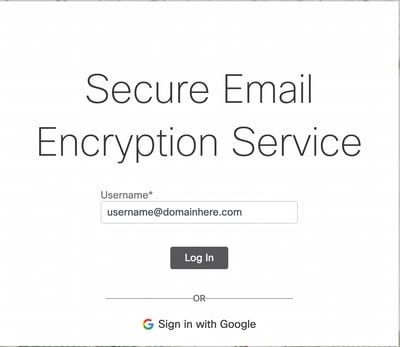
2. Er wordt een nieuw venster geopend om verder te gaan met de authenticatie van OKTA. Meld u aan met de referenties van OKTA, zoals in de afbeelding:
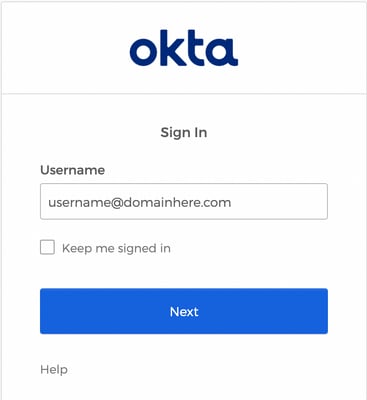
3. Als de verificatie succesvol is, opent de Secure Email Encryption Service de Compose Message venster, zoals in de afbeelding:

Nu kan de eindgebruiker toegang krijgen tot het Secure Email Encryption Service portal om beveiligde e-mails samen te stellen of nieuwe enveloppen te openen met OKTA-referenties.
Gerelateerde informatie
Cisco Secure Email Encryption Service 6.2-accountbeheerdershandleiding
Cisco Secure Gateway-eindgebruikershandleidingen
Ondersteuning van OKTA

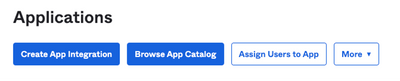
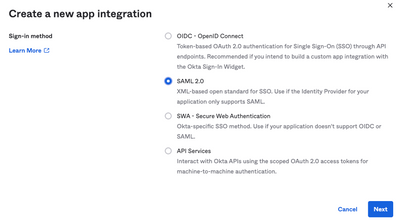
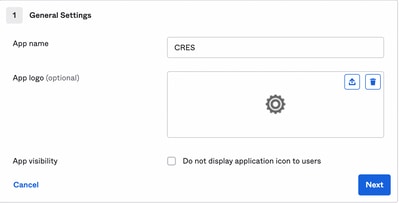
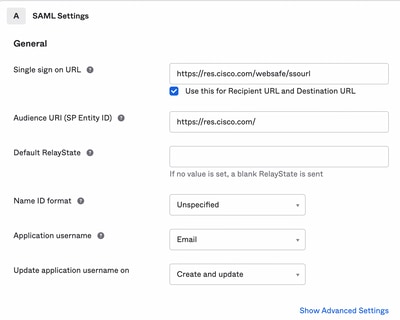
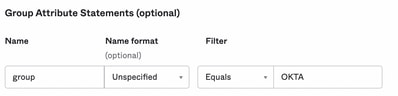
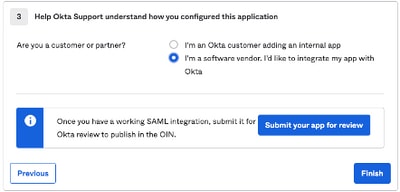
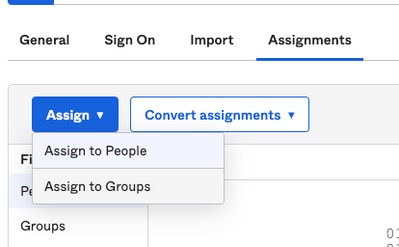
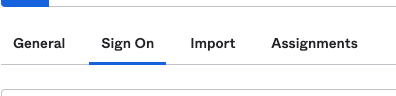
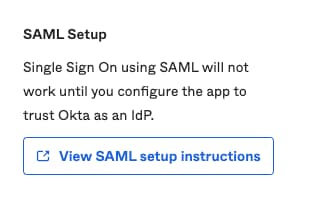
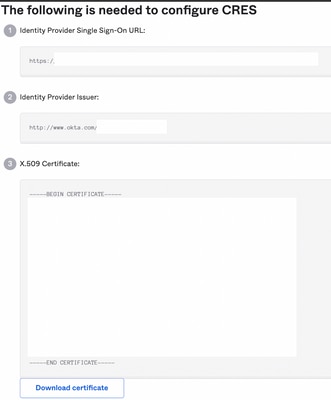
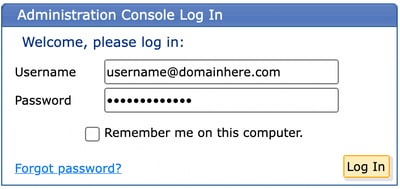

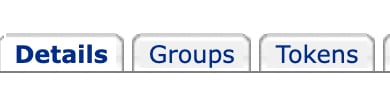






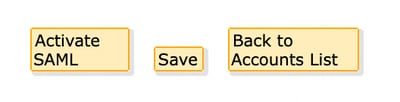

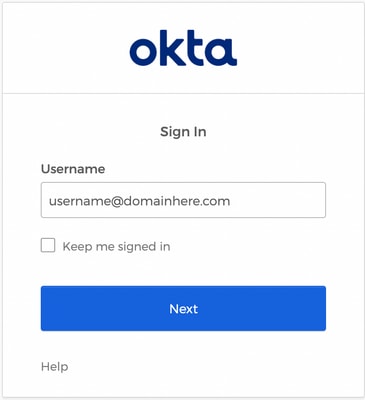
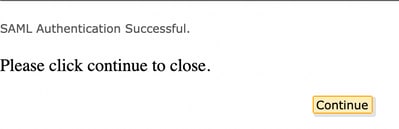
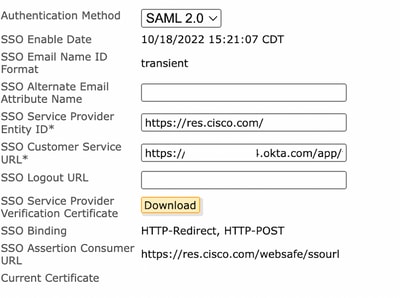
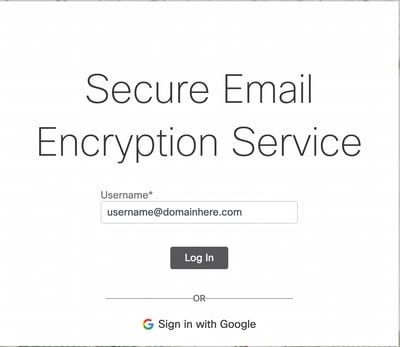
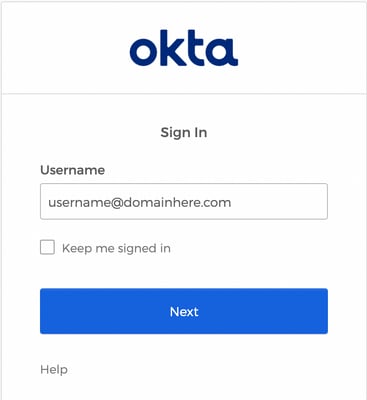

 Feedback
Feedback